Как да добавяте или допълвате водещи нули към числа или текст в Excel?
Ако имате списък с числа, които трябва да добавите или да добавите някои водещи нули преди числата, когато въвеждате нулите ръчно, те ще бъдат премахнати по подразбиране. Тази статия ще ви покаже някои уроци за това как да добавяте водещи нули към числа или текст в диапазони от клетки в Excel.

Метод 3: Добавете или вмъкнете същия брой водещи нули към числата с функцията Concatenate
Метод 4: Добавете или вмъкнете същия брой водещи нули към числа и текст с Kutools за Excel
Метод 1: Добавете или подложете водещите нули към числата, за да изравните определена дължина с функцията Text
Да предположим, че имате диапазон от данни и трябва да добавите нули пред всяка клетка, за да направите числата с еднаква дължина. Как можете бързо да добавите нулите преди числата?
Функцията Text ще добави нули пред числата и ще направи новите числа с водещи нули с определена дължина.
Въведете формулата =ТЕКСТ(A4,"000000") в празна клетка, където искате да изведете резултата, и след това плъзнете манипулатора за попълване надолу към клетките, към които искате да приложите тази формула, и всички числа стават фиксиран шестцифрен символен низ, вижте екранната снимка:

Забележка: Тази текстова функция не може да добавя водещи нули за текст.
Метод 2: Добавете или подложете водещите нули към числата, за да изравните определена дължина с функцията за форматиране на клетки
В Excel, Форматиране на клетки функцията също може да ви помогне да поставите водещите нули в стойностите на клетките, за да ги направите с еднаква дължина, моля, направете следното:
1. Изберете стойностите на клетките, които искате да поставите с водещи нули, и след това щракнете с десния бутон, след което изберете Форматиране на клетки от контекстното меню.
2. в Форматиране на клетки диалогов прозорец, под Телефон за връзка: , изберете Custom вляво категория прозорец и след това въведете 000000 в Тип текстово поле, (В този пример ще направя числата като шестцифрени числа, можете да го промените според вашите нужди.), вижте екранната снимка:
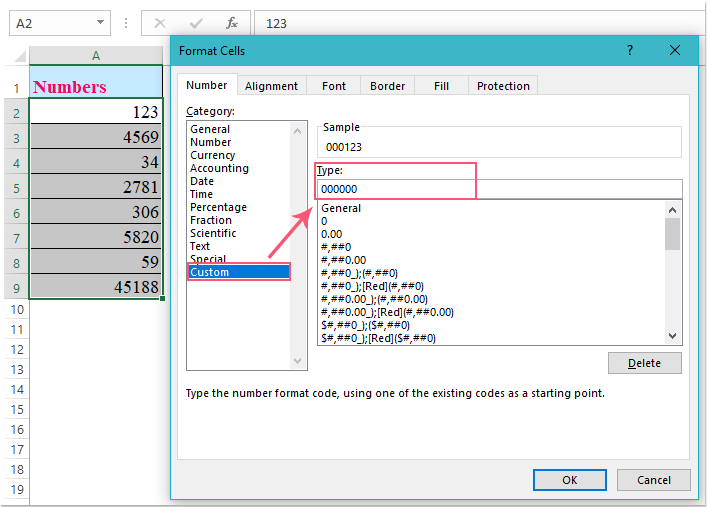
3, След това кликнете върху OK за да затворите този диалогов прозорец и числата в оригиналните клетки са преобразувани в числа с определена дължина с водещи нули. Вижте екранна снимка:

Метод 3: Добавете или вмъкнете същия брой водещи нули към числата с функцията Concatenate
Ако искате да вмъкнете конкретна цифра от водещи нули във всяко число, например три водещи нули за всяко число, трябва да опитате Свържете функция.
Въведете формулата =CONCATENATE("000";A4) в празна клетка и след това плъзнете манипулатора за попълване надолу, за да попълните тази формула в други клетки, и всички числа са добавени три нули преди числата, вижте екранната снимка:

Метод 4: Метод 4: Добавете или вмъкнете същия брой водещи нули към числа и текст с Kutools за Excel
Функциите или формулите може да не са лесни за запомняне и прилагане. Ето още един труден начин, добавяне на текст полезност на Kutools за Excel, за да ви помогне да вмъкнете водещи нули преди числата в селекциите.
| Kutools за Excel : с повече от 300 удобни добавки за Excel, безплатни за изпробване без ограничение за 30 дни. |
1. Изберете диапазона, към който искате да добавите нули преди числата или текста.
2, След това кликнете Kutools > Текст > добавяне на текст, вижте екранна снимка:

3. В добавяне на текст диалогов прозорец, въведете броя на нулите с водещ апостроф в Текст поле и изберете Преди първия знак опция, след което щракнете Ok и нулите са добавени преди числата, както е показано на следната екранна снимка:

Щракнете, за да изтеглите Kutools за Excel и безплатна пробна версия сега!
- добавяне на текст полезност на Kutools за Excel ни помага да добавяме конкретен текст и знаци преди или след оригиналния текст на клетката. Нещо повече, можем да добавим конкретен текст между текстовете на оригиналните клетки. Без значение кои настройки сте задали, можете да прегледате промените в клетките в секцията Преглед. Кликнете, за да научите повече за тази помощна програма.
Добавете водещи нули към числа или текст с Kutools за Excel
Kutools за Excel включва повече от 300 удобни инструмента на Excel. Безплатно изпробване без ограничение за 30 дни. Изтеглете безплатната пробна версия сега!
Най-добрите инструменти за продуктивност в офиса
Усъвършенствайте уменията си за Excel с Kutools за Excel и изпитайте ефективност, както никога досега. Kutools за Excel предлага над 300 разширени функции за повишаване на производителността и спестяване на време. Щракнете тук, за да получите функцията, от която се нуждаете най-много...

Раздел Office Внася интерфейс с раздели в Office и прави работата ви много по-лесна
- Разрешете редактиране и четене с раздели в Word, Excel, PowerPoint, Publisher, Access, Visio и Project.
- Отваряйте и създавайте множество документи в нови раздели на един и същ прозорец, а не в нови прозорци.
- Увеличава вашата производителност с 50% и намалява стотици кликвания на мишката за вас всеки ден!
